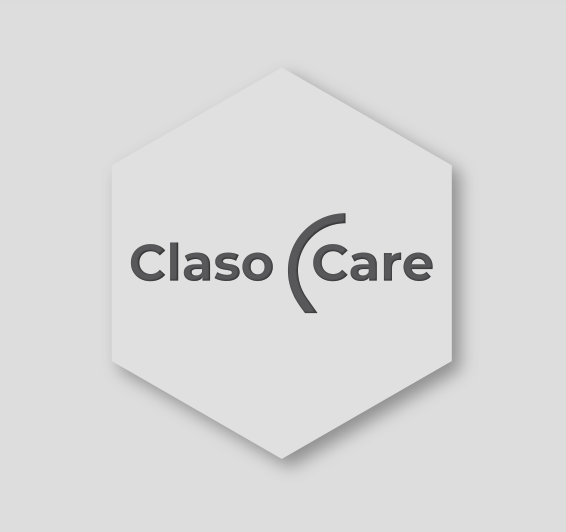Com funciona la nova app de Phonak?

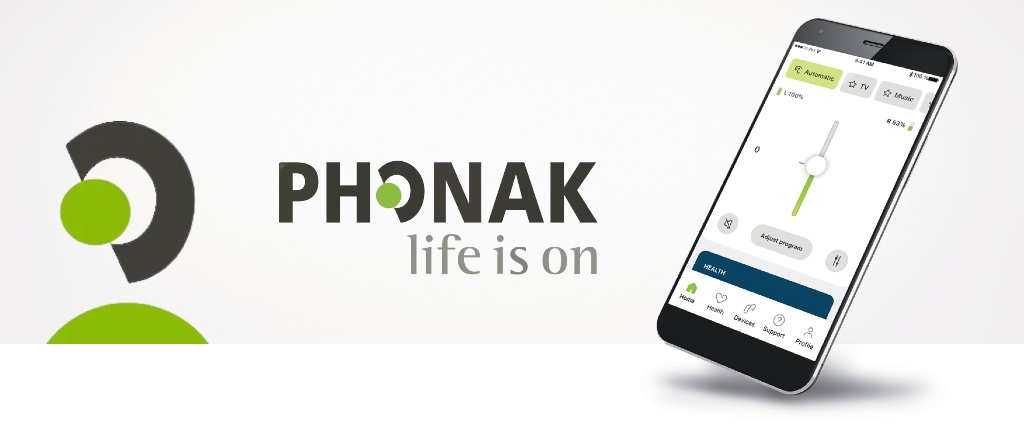
Phonak fa anys que ofereix autonomia i control auditiu als seus usuaris a través de la seva App “MyPhonak”. Tot i això, fa tot just unes setmanes ha presentat una actualització que no només ha canviat l'aspecte d'aquesta aplicació útil, sinó que també ha modificat i afegit algunes funcionalitats. Podeu descarregar-vos el manual d'instruccions aquí, però hem volgut donar-vos les nostres indicacions i consells sobre les millors eines d'aquesta aplicació.
Abans de res, si necessites ajuda descarregant l'aplicació, o aparellant els teus audiòfons, en aquest enllaç hi trobaràs una guia detallada per dur a terme el procés.
A partir d'aquí, t'explicarem com fer servir aquesta nova aplicació perquè, tant si ets un usuari experimentat de Phonak, com si acabes d'adaptar-te audiòfons fa poc, o si ets nou al món de la connectivitat i el control mitjançant aplicació, puguis treure el màxim partit a tenir el control dels teus audiòfons a les teves mans.
1- La pantalla inicial i el volum
A la part superior, podràs veure etiquetes amb els diferents programes que tenen els teus audiòfons. Aquests programes no són més que ajustaments sonors òptims per a diferents situacions en què puguis trobar-te. “Automàtic” és el programa que sempre estarà actiu per defecte, ja que és el que és el que és capaç de detectar per si mateix quin és el teu entorn sonor per anar ajustant el so en el teu benefici sense que hagis de fer res. Si estàs bé amb aquest programa, no caldrà que toquis res.
La barra vertical que apareix al centre de la pantalla és el regulador de volum dels teus audiòfons. Si puges o baixes el volum amb la barra, tots dos es regularan alhora, però tens l'opció de regular-los per separat si toques la icona que et marquem en color fúcsia:
Així, apareixeran dues barres de volum, una per a l'audiòfon esquerre i una altra per al dret:
A més, si prems la icona amb un altaveu ratllat que t'assenyalem en color fúcsia, podràs silenciar els teus audiòfons (Silenciar-los, no apagar-los!). Quan facis això, l'altaveu deixarà d'estar ratllat perquè recordis prémer-ho de nou quan vulguis que tornin a tenir so.
2- Personalitzar els teus programes
La barra superior d'aquesta pantalla, com hem dit, conté un llistat dels teus programes disponibles: a part del “automàtic”, pots tenir “restaurant”, “televisió”... Els pots seleccionar manualment sempre que vulguis, si tens la sensació que l’automàtic no et dóna tot el confort necessari.
També podràs personalitzar-los sempre que portis dos audiòfons, no només un. Prendrem d’exemple el programa “restaurant”. Si, per exemple, sents que al teu programa “restaurant” li falta una mica de claredat a la parla i encara perceps que hi ha massa soroll quan el fas servir, pots prémer la icona “ajustar programa”:
Amb això, s’obrirà la següent pantalla:
Aquí podràs retocar ajustaments com, de nou, el volum, la quantitat de reducció de soroll que desitges, l'enfocament dels micròfons (més centrat cap endavant, o més obert cap al teu entorn)... T'ensenyarem a fer servir les més importants:
- Reductor de soroll.
Posa el reductor més “alt” perquè hi hagi més reducció de soroll. És a dir, si vols reduir el soroll del teu entorn, per sentir menys soroll, has d'anar cap a “alt” perquè el reductor incrementi la potència.
Posa el reductor més “baix” perquè no elimini tant el soroll del teu voltant. És a dir, percebràs més soroll.
Focus direccional
Situa'l més “estret” perquè els micròfons dels teus audiòfons captin més concretament el que tens davant teu. Si el situes “ampli”, captaràs més els sons de tot el teu voltant. Per exemple, és molt útil, al programa “televisió”, posar-lo el més “estret” possible perquè no et molestin els altres sorolls de la casa, o al programa “restaurant”, per sentir millor la persona que tinguis asseguda davant teu. En canvi, a la natura, un enfocament “ampli” aconseguirà que captis els sons naturals de tot el teu entorn, vinguin del costat que vinguin.
Ajustament “dinàmic”
Llisca'l cap a sons suaus per emfatitzar els sorolls suaus que puguis voler percebre. Si situes la barra en “sons alts”, estaràs baixant el volum dels sorolls molt forts per a més comoditat.
Etiquetes a la part superior per anar més ràpid: “què vull aconseguir?”
Aquestes etiquetes són una “selecció ràpida” que et recomanem molt. Quan en selecciones una, ho has de fer pensant “què vull aconseguir?”. Tots els ajustaments que veus a la pantalla, i dels que hem parlat fins ara, es mouran sols amb la intenció d'emfatitzar allò que hagis triat: “confort”, “claredat”, “parla”...
Si no vols confondre't tocant gaires barres i opcions, és l'opció perfecta per a tu. Et donarà el millor so en només un clic:
Un cop hagis fet tots els retocs al teu gust, tens tres opcions per guardar o sortir del teu programa. Tingues en ment aquesta imatge per aprendre per a què serveix cadascuna:
La creu que hi ha a la cantonada superior esquerra serveix per abandonar aquest programa sense desar les modificacions. Per exemple, és útil si sempre fas servir el teu programa “restaurant” sense problemes, i només per aquesta vegada has necessitat un “extra” d'ajust per ser una situació més peculiar (per exemple, un restaurant amb molt més soroll del normal). En prémer-la, us apareixerà un avís com aquest:
Només has de prémer “sí”.
D'altra banda, si prems “actualitzar” a les opcions de desament, estaràs guardant per sempre els ajustaments que hagis fet al teu programa. Apareixeran les dues pantalles següents:
Quan li donis a “llest”, les modificacions es guardaran i, a partir d'aquest moment, sempre que entris al teu programa “restaurant”, contindrà les modificacions que li hagis realitzat.
Finalment, si prems “guardar com a nou” a les opcions de desament, estaràs creant un programa nou al qual podràs posar el nom que vulguis, per poder seleccionar-lo quan ho necessitis.
Per exemple, imagina que has fet aquestes modificacions perquè et trobaves en un bar jugant a cartes amb els teus amics, t'ha quedat bé i et ve de gust guardar-lo per a altres ocasions en què t'hi trobis. Però també vols que el teu programa “restaurant” segueixi existint sense aquestes modificacions, perquè en altres situacions en què surts a sopar amb la teva parella i no estàs xerrant amb tanta gent, et va perfectament! Hauries de prémer “guardar com a nou” i anomenar el programa:
Apareixeran les dues pantalles següents:
I a la pantalla inicial de l'aplicació, podràs trobar aquest programa sempre que vulguis, juntament amb els altres que creus. Estarà al final de la teva llista de programes a la barra superior:
3 - Les icones a la part inferior de la pantalla inicial.
Com ja hem vist, a “inici” trobaràs tot el que necessites per personalitzar el so dels teus audiòfons. Altres icones interessants que et volem mostrar són:
“Audiòfons”.
Aquesta finestra et mostrarà els teus audiòfons correctament connectats, així com informació sobre el model, un assistent per connectar el bluetooth per a les trucades, o un gestor de programes. Tot i això, en el dia a dia, no cal que entris en aquesta finestra; és més aviat informativa.
“Assistència”.
Hauràs d'entrar en aquesta finestra quan hagis sol·licitat una cita virtual amb el teu audiòleg per ajustar els teus audiòfons a distància. Un cop li donis a “iniciar una sessió”, a l'hora convinguda amb el teu audiòleg, apareixerà la següent pantalla i podràs connectar per videotrucada amb ell/a prement “començar suport remot”.
Fins aquí la nostra guia per fer servir la nova app de Phonak! Recordeu que també hi ha el manual d'instruccions del fabricant, que us detalla en profunditat per a què serveix cada icona d'aquesta útil aplicació. I si encara us ha quedat algun dubte, podeu acudir al vostre audiòleg perquè us expliqui tot el que necessiteu saber. Pren el control dels teus audiòfons!